Poznámka: Aplikácia Platby je v súčasnosti podporovaná len pre podniky registrované v Spojených štátoch a Kanade.
Ak chcete získať zaplatené počas schôdze cez Teams, použite aplikáciu Platby.
Odoslanie žiadosti o platbu
Skôr než prejdete na nižšie uvedené kroky, uistite sa, že ste úspešne pridali a nastavili aplikáciu Platby.
1. Pripojte sa k schôdzi.
2. Keď budete pripravení na uskutočnenie žiadosti o platbu, výberom položky Zobraziť konverzáciu 

3. Pod poľom na písanie správ vyberte 
4. Ak sa zobrazí výzva, vyberte službu, ktorú chcete s transakciou spracovať.
Poznámka: Táto výzva sa zobrazí len vtedy, ak ste pripojili viac ako jednu službu.
5. Vyplňte formulár žiadosti o platbu.
Ak chcete rovnakú žiadosť odoslať viacerým ľuďom, v časti Odoslať komu zadajte viacero mien.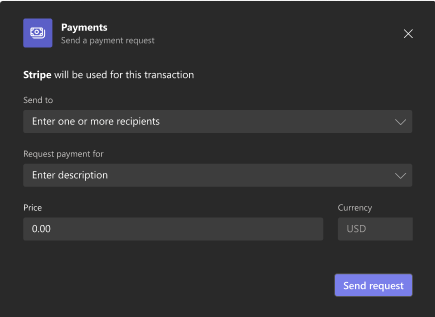
6. Po dokončení vyberte položku Odoslať žiadosť.
Zobrazí sa karta podobná tej, ktorá je uvedená nižšie: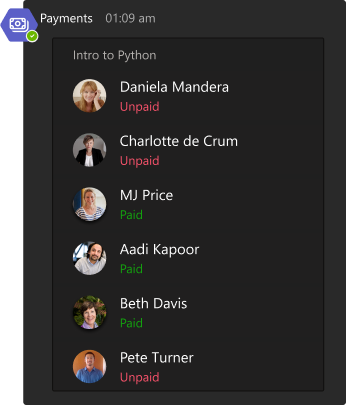
Po dokončení platby sa stav pod menom zákazníka zmení z nezaplatenej na zaplatenú .
Vaši zákazníci budú mať iný pohľad na kartu:
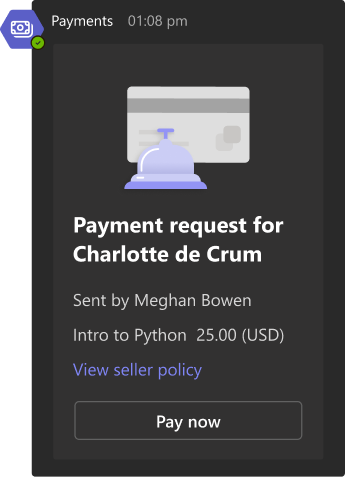
Tip: Ak vaši zákazníci nemajú skúsenosti s aplikáciou Teams, možno im budete musieť dať pokyn, aby otvorili chat schôdze a zobrazili žiadosť o platbu.
Ďalší článok: Zobrazenie aktivity platenia vo vašich kontách
Ďalšie články
Nastavenie aplikácie Platby pripojením služby
Ak ste úspešne pridali a nastavili aplikáciu Platby, môžete požiadať o platbu na schôdzi s jedným hosťom z mobilného zariadenia.
Poznámka: Žiadosť o platbu na schôdzach s dvoma alebo viacerými hosťami nie je podporovaná v mobilnom zariadení.
Odoslanie žiadosti o platbu
1. Pripojte sa k schôdzi.
2. Keď budete pripravení na uskutočnenie žiadosti o platbu, otvorte chat schôdze.
3. Vyberte položku Ďalšie možnosti výmeny správ 
4. Ak sa zobrazí výzva, vyberte službu, ktorú chcete s transakciou spracovať.
Poznámka: Táto výzva sa zobrazí len vtedy, ak ste pripojili viac ako jednu službu.
5. Vyplňte formulár žiadosti o platbu.
Ak chcete odoslať rovnakú požiadavku viacerým ľuďom, vložte do poľa Odoslať do viac ako jedno meno.
6. Po dokončení vyberte položku Odoslať žiadosť.
Zobrazí sa karta podobná tejto: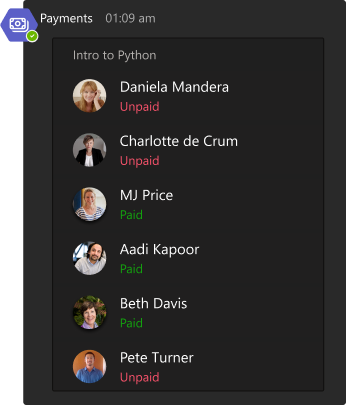
Po dokončení platby sa stav pod menom zákazníka zmení z nezaplatenej na zaplatenú .
Vaši zákazníci budú mať iný pohľad na kartu:
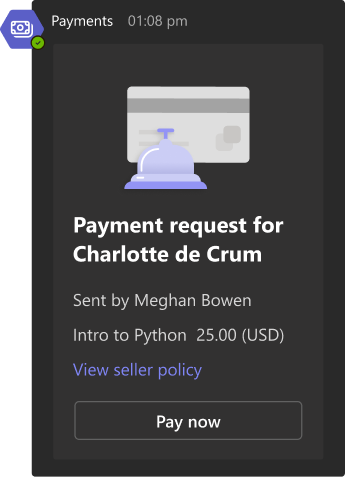
Tip: Ak vaši zákazníci nemajú skúsenosti s aplikáciou Teams, možno im budete musieť dať pokyn, aby otvorili chat schôdze a zobrazili žiadosť o platbu.
Ďalší článok: Zobrazenie aktivity platenia vo vašich kontách
Ďalšie články
Nastavenie aplikácie Platby pripojením služby










